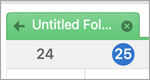Du kan se flere kalendere på samme tid side om side eller kombineret i en stablet overlejringsvisning for at hjælpe dig med at se tilgængelighed på tværs af kalendere.
Åbne en kalender i et nyt vindue
-
Højreklik på navnet på den kalender, du vil have vist, i navigationsruden i Kalender.
-
Klik på Åbn i nyt vindue.
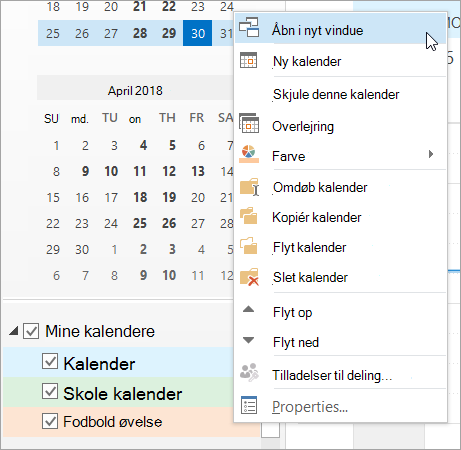
Åbne en kalender i side om side-visning
-
Markér afkrydsningsfeltet for en anden kalender, du vil have vist, i navigationsruden i Kalender.
Den kalender, du har valgt, åbnes ud for den kalender, der allerede vises.
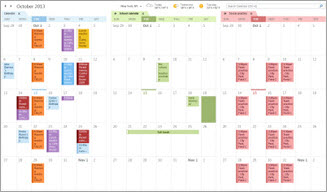
Overlejring af kalendere
-
Markér afkrydsningsfeltet for en anden kalender, du vil have vist, i navigationsruden i Kalender.
Den kalender, du har valgt, åbnes ud for den kalender, der allerede vises. Hver efterfølgende kalender åbnes ud for den, der senest er åbnet.
-
Klik på Vis i overlejringstilstand under fanen Kalender.
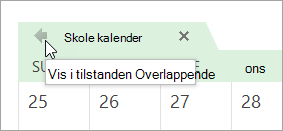
Denne kalender er nu i overlejringstilstand med den, du åbnede først – som regel din standardkalender.
-
Gentag trin 2 for at føje en anden kalender til overlejringen.
Fjern en kalender fra overlejringsstakken
-
Klik på Vis side om side iKalender under fanen for den kalender, du vil fjerne fra overlejringsstakken.
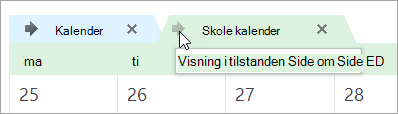
Fanen går tilbage til højre. Den kalender, du har valgt, vises ikke længere i overlejringstilstand.
-
Hvis du vil fjerne en kalender fra visningen, skal du fjerne markeringen i dens afkrydsningsfelt i navigationsruden eller klikke på Luk på kalenderfanen.
Øverst på siden
Få vist en kalender i et nyt vindue
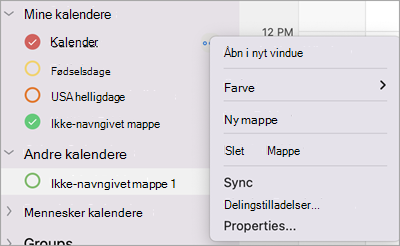
-
Vælg den eller de kalendere, du vil have vist, i navigationsruden Kalender.
-
Hold markøren til højre for et kalendernavn, indtil ellipserne (3 prikker) vises.
-
Vælg Åbn i nyt vindue.
Få vist kalendere side om side
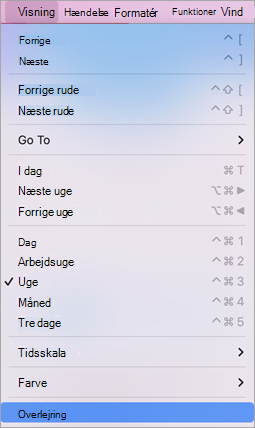
-
Vælg den eller de kalendere, du vil have vist, i navigationsruden Kalender.
-
Vælg de to eller tre kalendere, du vil have vist, i navigationsruden Kalender.
Bemærk!: Der skal vælges mindst to kalendere og maksimalt tre kalendere, for at visningen kan vises side om side.
-
I hovedmenuen skal du vælge Vis > kalenderperioden (Dag, Arbejdsuge, Uge eller Tre dage) > Overlejring.
Bemærk!: Månedskalendere vises ikke med overlejringsfunktionen.
Lukke en kalender side om side

-
Vælg den eller de kalendere, du vil lukke.
-
Vælg x for at lukke hver kalender.